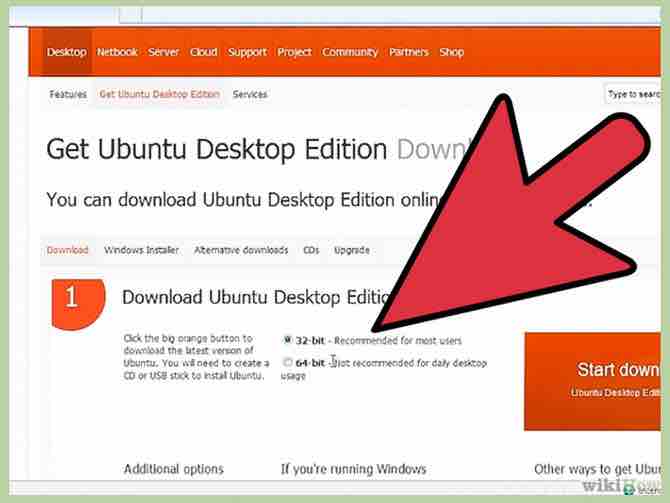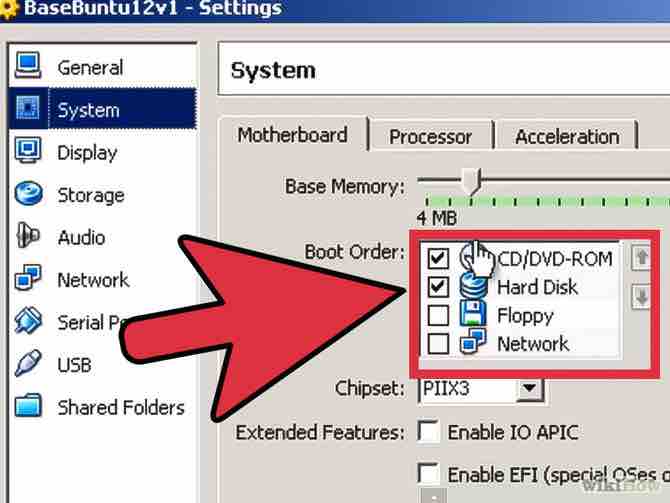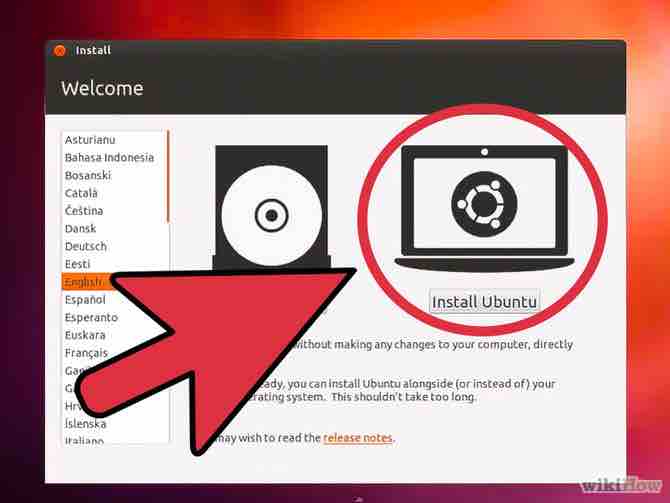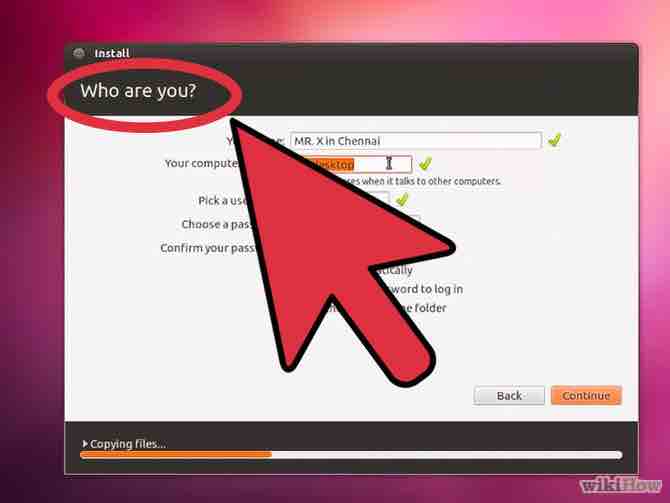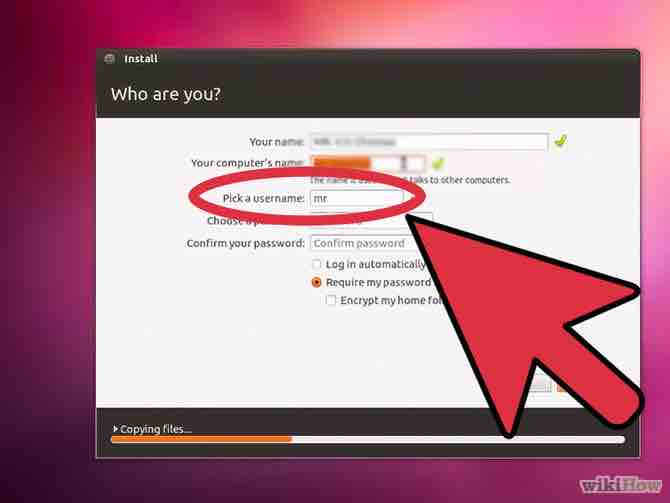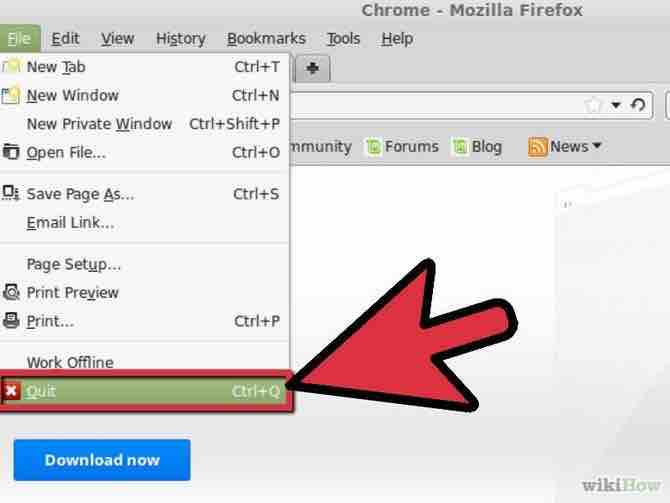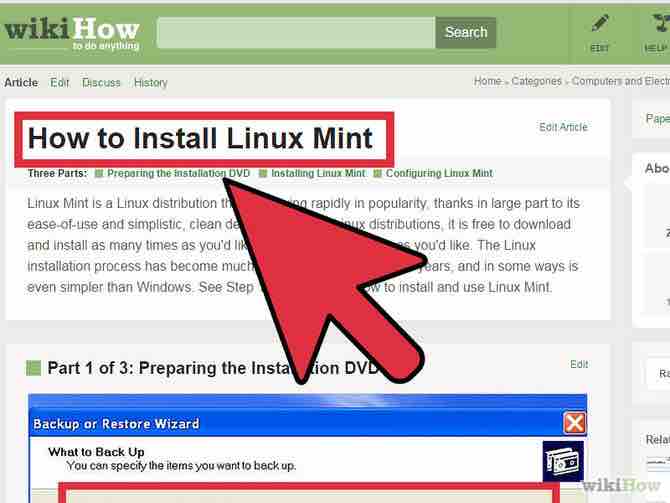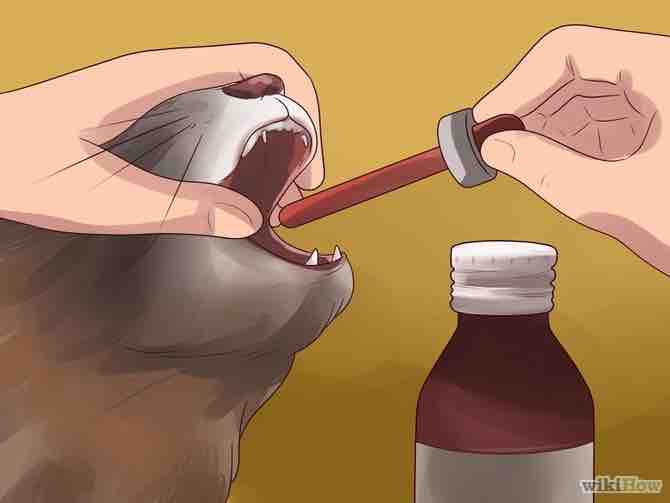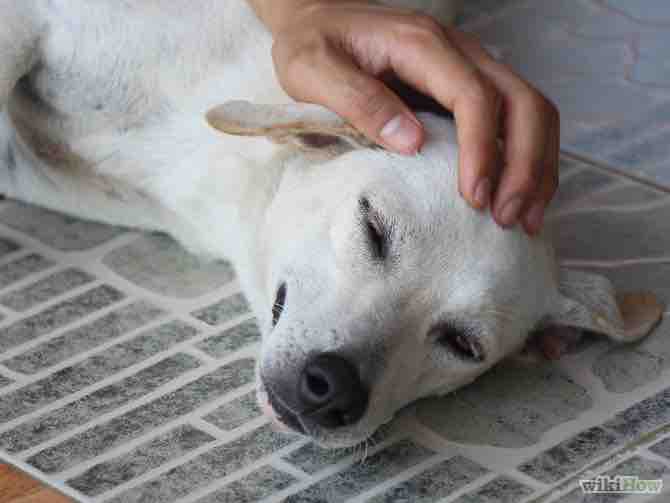Cómo instalar Ubuntu 12.04
Ubuntu es una de las versiones de Linux disponibles más populares y fáciles de usar. Podrás descargarlo e instalarlo absolutamente gratis. Todo lo que necesitas es un grabador de CD y conexión a Internet; así podrás abrir Ubuntu y hacerlo funcionar en tan sólo unos cuantos minutos. Sigue la presente guía para que aprendas a hacerlo.
AnuncioPasos
- 1Descarga la imagen de Ubuntu. Está disponible gratis en la página web de Ubuntu. Se descarga en formato ISO, el cual necesita quemarse a un CD o DVD antes de que puedas usarlo. La mayoría de computadoras más nuevas (las que se fabricaron después de 2011) usará la versión de 64-bit, mientras que las más antiguas necesitarán la versión de 32-bit.Anuncio
- 2Quema la imagen a un disco. Existe una gran variedad de programas para quemar imágenes gratis, además Windows 7, 8 y el SO Mac X tienen programas incorporados para quemar imágenes.
- En Windows 7 y 8, busca el archivo ISO descargado y hazle doble clic. Inserta un disco en blanco al quemador y sigue las instrucciones que aparecen en la pantalla para quemar el disco.
- En el SO Mac X, abre “Utilidad de disco”. Está ubicado en la carpeta de “Utilidades” dentro de la carpeta de “Aplicaciones”. Inserta el disco en blanco en la unidad de disco. Arrastra y suelta el archivo ISO en el marco izquierdo de “Utilidad de disco”. Selecciona el archivo ISO en el marco y haz clic en “Quemar”.
- 3Programa tu computadora para que arranque desde la unidad CD/DVD. Para poder instalar Ubuntu, necesitarás programar tu computadora para que arranque desde los discos. Hay que hacerlo así porque la instalación tiene que llevarse a cabo antes de que el sistema operativo existente se cargue desde el disco duro.
- Cuando la computadora haya arrancado, selecciona la configuración BIOS para ingresar al menú de BIOS. En la sección de “Inicio”, selecciona la unidad CD/DVD como el dispositivo de arranque primario. Cuando esté seleccionado, guárdalo y sal del BIOS. La computadora se reseteará de nuevo.
- En Windows 8, mantén presionada la tecla “Mayús” mientras haces clic en “Reanudar” en el menú “Iniciar/Apagar”. Esto reiniciará el equipo y aparecerá “Opciones de inicio avanzadas”. A partir de aquí, podrás elegir arrancar desde un CD o DVD.
- 4Prueba Ubuntu antes de instalarlo. Si quieres probar Ubuntu antes de comprometerte a instalarlo, podrás hacerlo funcionar directamente desde el CD de instalación sin tener que hacer ningún cambio a la computadora. Para hacerlo, haz clic en el botón “Probar Ubuntu”.
- 5Comienza el proceso de instalación. Haz clic en el botón de “Instalar Ubuntu” para iniciar la instalación. Si vas a probar Ubuntu antes de instalarlo, podrás comenzar la instalación abriendo el archivo correspondiente en el escritorio de prueba.
- Necesitarás aproximadamente 5 GB de espacio libre en tu computadora para instalar Ubuntu.
- La instalación funcionará mejor si estás conectado a Internet. La manera más fácil de hacerlo es conectar un cable de Ethernet directamente en la computadora desde el enrutador.
- Si Ubuntu reconoce un adaptador inalámbrico, también podrás conectarte a una red inalámbrica.
- 6Revisa las casillas en la ventana de “Preparación para la instalación de Ubuntu”. Ubuntu podría descargar automáticamente algunas actualizaciones durante la instalación y podría instalar programas que te permitirán reproducir archivos MP3 y video Flash (YouTube). Instalar estas actualizaciones y programas durante la instalación te ahorrará un tiempo considerable y dolores de cabeza cuando el sistema operativo esté instalado.
- 7Elige el tipo de instalación. Podrás escoger instalar Ubuntu junto con el sistema operativo existente, podrás reemplazarlo o podrás crear particiones nuevas. Si eliges instalarlo junto con el sistema operativo existente, se te dará la opción de configurar el espacio asignado para cada sistema operativo.
- Si tu computadora no tiene un sistema operativo instalado, necesitarás seleccionar “Otro” y crear una partición para instalar Ubuntu. Asegúrate de que la partición tenga el formato de Ext4.
- Si instalas Ubuntu junto con un sistema operativo existente, se te dará la opción de elegir el sistema operativo que quieres usar cada vez que arranque la computadora.
- Si reemplazas el sistema operativo existente por Ubuntu, perderás todos los archivos y programas. Asegúrate de tener una copia de seguridad de todo aquello que quieras conservar.
- 8Selecciona las opciones de usuario. Ubuntu te pedirá tu ubicación para poder configurar la zona horaria correcta. Si estás conectado a Internet, se configurará automáticamente. También será necesario seleccionar la distribución del teclado, la cual se seleccionará automáticamente.
- 9Selecciona un nombre de usuario y una contraseña. En la ventana “¿Quién eres?”, necesitarás ingresar tu nombre, el nombre de la computadora, el nombre de usuario y la contraseña que usarás para ingresar. También necesitarás esa contraseña cuando tengas que hacer cambios administrativos en el equipo.
- 10Espera a que la instalación se complete. Cuando hayas seleccionado las opciones, Ubuntu empezará a instalarse. Podría tomar 30 minutos o más dependiendo de la velocidad de tu computadora. Se mostrarán algunos consejos para usar este sistema operativo encima de la barra de progreso. Cuando haya culminado la instalación, se te pedirá reiniciar el equipo. Ubuntu estará listo para usarse.[1]Anuncio
- Si tienes varios sistemas operativos instalados, se te dará la opción de elegir el que quieras cargar cuando arranque la computadora.
- Si no tienes otro sistema operativo instalado, Ubuntu arrancará automáticamente.
Acerca del artículo
Categorías: Linux